Хто-небудь може дати мені приклад коду, за допомогою якого я можу спочатку представити контролер модального перегляду, а потім відхилити його? Це те, що я намагався:
NSLog(@"%@", blue.modalViewController);
[blue presentModalViewController:red animated:YES];
NSLog(@"%@", blue.modalViewController);
[blue dismissModalViewControllerAnimated:YES];
NSLog(@"%@", blue.modalViewController);
Цей код знаходиться в viewDidLoad ("синій" та "червоний" - це підкласи UIViewController). Я сподіваюся, що я покажу червоний вигляд, а потім негайно сховаю його, з деякою анімацією. Однак цей фрагмент коду лише представляє модальний вигляд і не відкидає його. Будь-яка ідея? Перший журнал показує "нуль", а два інших журнали<RedViewController: 0x3d21bf0>
Інший момент полягає в тому, що якщо я поміщу цей код у applicationDidFinishLaunching: червоний вигляд взагалі не відображається, і всі журнали отримують "нуль"
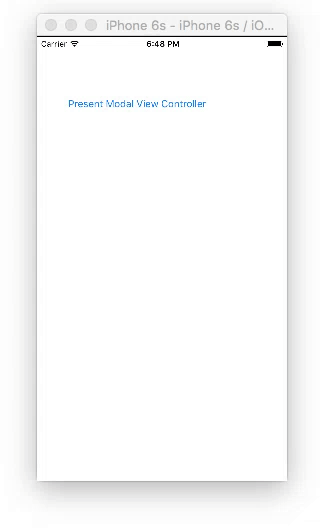
presentModalViewController:animated:застарілий. Тепер вам потрібно використовуватиpresentModalViewController:animated:completion:та виконати наступні операції в блоці завершення (якщо ви хочете зачекати, поки неredбуде представлено). У будь-якому випадку, прочитайте статтю, яку пропонує @MatterGoal: developer.apple.com/library/ios/#featuredarticles/… .